Webinar: Aktivitäten richtig verwenden
In diesem Webinar zeigt Patrick Ponto auf, wie man mit Aktivitäten arbeitet und welche Einstellungen dafür nötig sind. Themen:
- Kontakthistorien nutzen
- Dokumente ablegen
- E-Mails ablegen
- Einfache Workflows erstellen
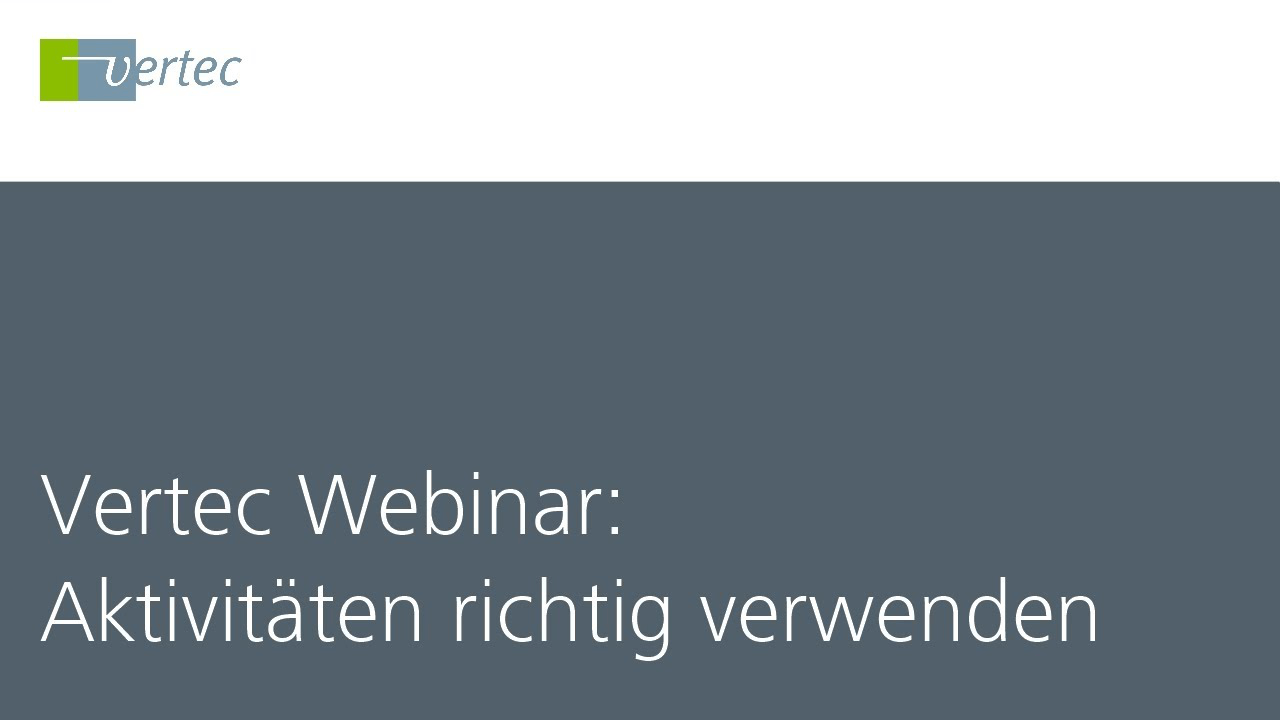

Transkript
In unserem heutigen Webinar zeigen wir Ihnen, wie Sie mit Aktivitäten arbeiten und diese für verschiedene Dinge verwenden können. Hierzu rufen wir uns einmal eine Adresse auf, zum Beispiel die Exxo Services. Sie können mit Aktivitäten komplette Historien auf Kontakten oder auf Adressen darstellen. Wenn wir jetzt hier zum Beispiel mal eine Aktivität anlegen, dann sehen Sie hier verschiedene Felder, die Sie belegen können. Dann können Sie sagen, okay, von welchem Typ ist das? Ist das vielleicht eine Anfrage? Es kam vielleicht telefonisch.
Hier habe ich verschiedene Möglichkeiten, die Sie auch weiter erweitern können. Dann kann ich mir einen Termin festlegen, welches Ihre Wiedervorlage wäre, Ihre eigene Wieder-Vorlage. Das machen wir mal. Bis zum 31.1 soll etwas passieren. Sie können das noch priorisieren und können das auch noch anderen Personen zuordnen. Und hier habe ich vielleicht mir das selber zugeordnet, weil ich selber dafür zuständig bin. Sie können das noch einem Projekt oder einer Phase zuordnen. Haben hier die Firma schon hinterlegt und können hier einen Titel hinterlegen: "hat Anfrage zu Produkt AB".
Hier können Sie noch einen weiteren Text hinterlegen, um so weitere Informationen dort zu speichern und diese dann später auch nachvollziehen zu können. Wenn wir jetzt einmal diese wieder schliessen, diese Aktivität, dann sehen wir auf der Firma die Aktivitäten der ganzen Firma. Was dort aufgelaufen ist. Und hier clustern wir das vielleicht mal nach Anfrage, weil wir hatten jetzt eine Anfrage. Und hier sehen wir unsere Anfrage, die wir jetzt hinterlegt haben. Das können wir vielleicht nochmal nach Datum sortieren. Und sehen dann hier unten, okay, wann ist das passiert und bis zu welchem Termin soll das geschehen? Und hier können Sie das jetzt, ja, einem Projekt auch noch zuordnen.
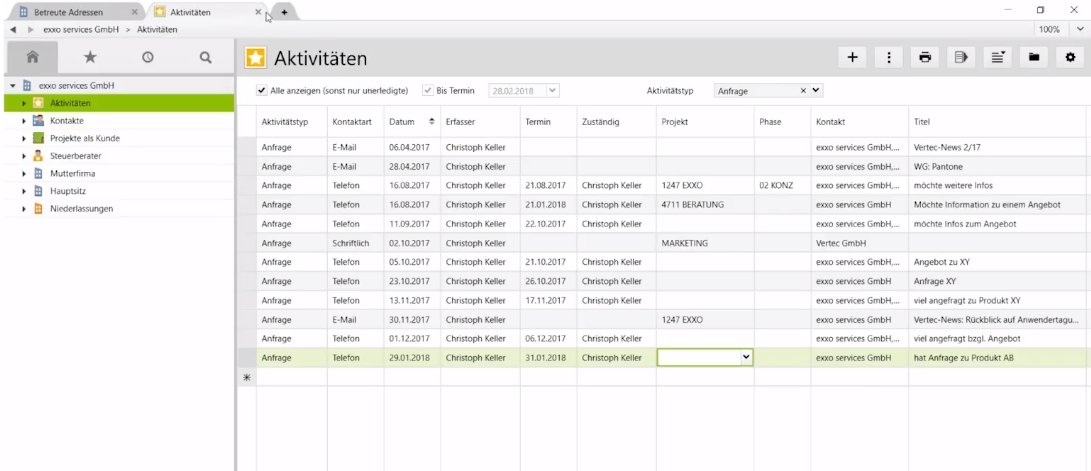
Des Weiteren haben Sie ja eine Wiedervorlage angelegt. Dazu gehen wir in unsere eigenen, offenen Aktivitäten und sehen hier unten zum Beispiel einmal diese Anfrage, die wir gerade hinterlegt haben. Hier sehen Sie jetzt, dass man das farblich markieren kann, was wichtig ist. Nach Priorität, nach Termin etc.. Das können Sie so definieren, wie Sie das möchten und das sind auch nur Listeneinstellungen, die Sie selber vornehmen können. Wenn Sie die Aktivität noch einmal öffnen, können Sie auch sagen, okay, ich habe da jetzt was getan. Und es ist erledigt. Dann ändert sich das Icon hier. Das ist das Datum, wann es erledigt ist. Wenn wir wieder zurück auf unsere offenen Aktivitäten gehen, sehen wir, ist die Anfrage hier unten verschwunden.
Dokumente und E-Mails ablegen
Aktivitäten können auch für andere Dinge genutzt werden. Zum Beispiel können Sie über Aktivitäten Dokumente ablegen, können E-Mails ablegen etc.. Hierzu öffnen wir eine Dummy-Mail, die wir jetzt gerne ablegen möchten. Und sagen, hier haben wir "in Vertec speichern", ein Add-in, was standardmäßig mit ausgeliefert wird. Er würde jetzt, wenn er die E-Mail-Adresse kennt und im System hinterlegt ist, würde er die automatisch vorschlagen. So definiere ich das, das eine Projekt, möchte das gerne zuordnen. Hier haben wir vielleicht die Exxo, das Projekt Exxo. Hier haben wir den Titel Vertec News. Und hier möchte ich gerne einen Aktivitätstyp hinterlegen. Das ist vielleicht eine Notiz. Sage ich ist so okay und jetzt gehen wir wieder zurück in Vertec und suchen hier oben nach Exxo.
Dann öffnen wir uns einmal das Projekt und schauen unter Aktivitäten und sehen hier die E-Mail. Diese E-Mail können wir jetzt einmal mit Rechtsklick wieder öffnen und sagen "Dokument öffnen". Und dann öffnet sich automatisch die Outlook Datei wieder. Schließen wir das wieder, schauen uns einmal die Aktivität im Detail an. Und hier sehen Sie, dass er jetzt die Daten genommen hat. Er kann natürlich nicht wissen, wer zuständig ist. Und auch nicht, ob es ein Wiedervorlage Termin ist. Das müsste man dann jetzt definieren. Hier unten sehen Sie dann im Text, also den Titel hat er von dem Betreff der E-Mail übernommen. Und im Text sehen Sie dann den Plain Text der E-Mail, der hier drin steht. Und hier unten sehen Sie welches Dokument dahinter liegt. Hier ist die .msg Datei, die Original Datei.
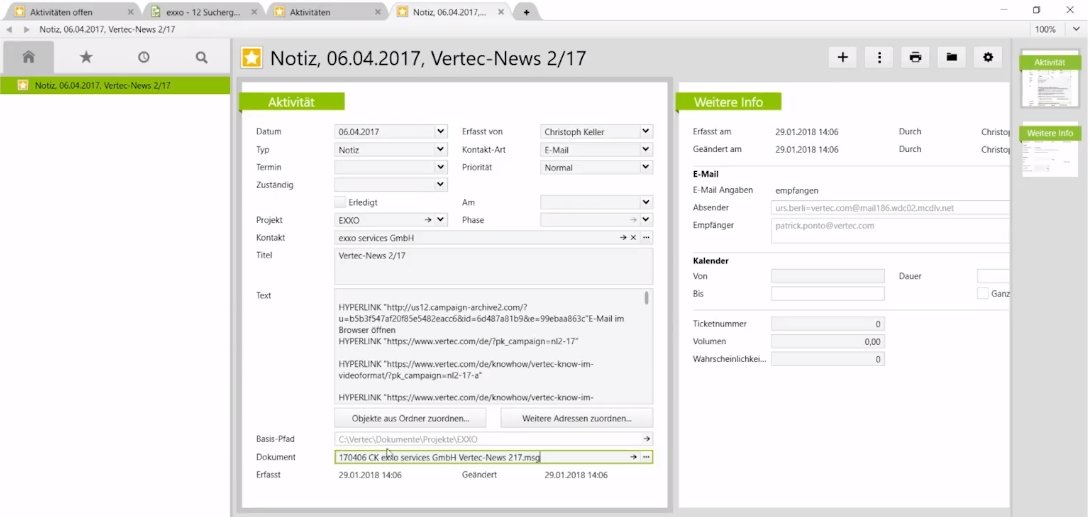
Wenn Sie in Vertec speichern sagen, dass er das auf Ihren Fall Server, oder auf Ihren definierbaren Speicherort hinterlegt. Diesen können Sie einmal in den Systemeinstellungen hinterlegen. Hier ist es jetzt so, dass er unter C:\Vertec\Dokumente\Projekte\Exxo dort diese Datei hin verschiebt oder kopiert. So können Sie das dann auch mit anderen Dokumenten tun. Wenn Sie auch andere Dokumente auf dem Desktop haben, können Sie auch sagen mit Rechtsklick "in Vertec speichern". Dann öffnet sich dieselbe Maske und dann haben Sie Ihre Dokumente auch in Vertec gespeichert. Und können Sie dann auch so wieder aufrufen. Wie zum Beispiel Bilder, Präsentationen etc., die Sie diesem Projekt oder irgendwelchen Firmen, Kontakten zuordnen möchten.
Workflows erstellen mit Aktivitäten
Nachdem Sie nun Dokumente hinzugefügt haben, zeige ich Ihnen, wie Sie auch die Aktivitäten anders benutzen können um sich Workflows in Vertec darzustellen, am Beispiel eines Tickets. Hier habe ich jetzt einen Ordner genommen, Tickets, zeigt mir alle offenen Tickets an. Das ist nichts anderes wie eine Aktivität vom Typ Ticket. Und dieser Ordner sieht so aus, machen wir mal Rechtsklick, Eigenschaften, habe ich einen SQL Ordner in der Klasse Aktivität. Und sage "Abfrage definieren". Und hier habe ich den Typ, den Sie in den Systemeinstellungen bekommen. Und dort unter Aktivitätstypen eine ID finden, das ist die Typ ID vom Ticket.
Und er soll mir alle anzeigen, die erledigt gleich null sind, also alle offenen. Jetzt habe ich alle offenen Tickets. Wenn ich alle geschlossenen Tickets sehen möchte, dann kann ich mir sagen, Eigenschaften, habe ich auch wieder einen SQL Ordner, Abfrage definieren und habe hier und erledigt gleich eins. Und so haben Sie die Möglichkeit in Vertec verschiedene Workflows darzustellen. Das ist jetzt nur ein Beispiel mit diesen Tickets. Und können sich dann so auch noch weitere Ordner anzeigen lassen, je nachdem was für Workflows Sie haben. Dazu sprechen Sie am besten mit Ihrem zuständigen Projektleiter.
Verwandte Themen
Knowledge Base: Dokumente verwalten
Knowledge Base: Aktivitätenordner erweitern














